Excel图表也能自动统计和排序,80%的职场人都不会
- 科技
- 2年前
- 340
继续送书!今天送3本《Excel VBA跟卢子一起学 早做完,不加班》,从留言区随机抽奖。
有不少人都是月光族,一直不明白钱去哪儿了?其实养成记账是一个很好的习惯,这样你就能知道,你的钱主要花在那些地方。
当在左边记录明细,右边的图表自动统计,并从大到小降序,非常直观。
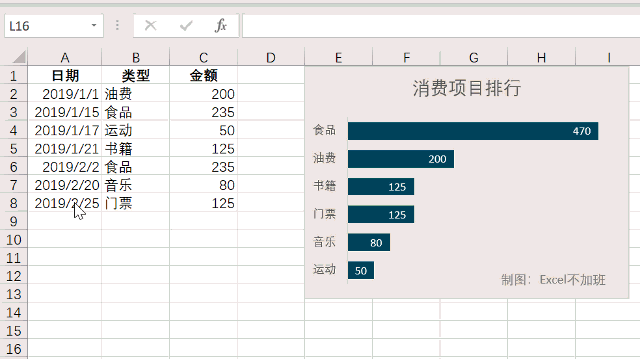
当然,这个也可以运用到很多地方,比如每个部门的开支情况,公司的产品销量情况等等。
这么智能的图表,究竟是如何做出来的呢?
Step 01将类型去重复,用SUMIF函数统计金额。
=SUMIF(B:B,F2,C:C)
当然,这里用透视表统计也是一种不错的选择。插入透视表,将类型拉到行,金额拉到值。
说明:透视表如果要获取动态区域,需要先插入表格,后插入透视表才可以。
Step 02录制一个自动排序的宏。点开发工具,录制宏,点G2,数据降序,停止录制宏。
如果是透视表,直接右键排序,降序。
Step 03点击Visual Basic,双击Sheet1,选择WorkSheet,再选择Change,写上刚刚录制的宏名字。宏5,意思就是说,你已经录制了5个宏,你只要最终的那个宏的名字就行。
Private Sub Worksheet_Change(ByVal Target As Range)
宏5
End Sub
如果是透视表,是打开工作表刷新,代码是在ThisWorkbook这里输入。
Private Sub Workbook_SheetActivate(ByVal Sh As Object)
ActiveWorkbook.RefreshAll
End Sub
Step 04关闭VBA后台,这时,你只要修改数据,右边就能自动统计和排序。这样,插入图表也就能自动更新。
Step 05选择右边的区域,插入二维条形图。
Step 06美化,这个不是今天的重点,自己动手操作,不做说明。记得最后把右边的数据挡住就行。
Step 07另存为启用宏的工作簿。
链接:
https://pan.baidu.com/s/1eud5WNUoiiJBWRlzXC_VUw?pwd=qbg9
提取码:qbg9
恭喜粉丝:海棠、亭达、庆元,获得书籍《Excel 透视表跟卢子一起学 早做完,不加班》,加卢子微信chenxilu2019
应粉丝需求,重新推出终生VIP会员,这个是永久,还是3年前的价格。888元那个是一年期的,也就是多几百元就从一年期变成终生,更划算。
陪你学Excel,一生够不够?
一次报名成为VIP会员,所有课程永久免费学,永久答疑,仅需1500元,待你加入。
报名后加卢子微信chenxilu2019,发送报名截图邀请进群。
推荐:速看!你要的图表教程来了(含全套125个图表模板)
上篇:几十万行数据,想用VLOOKUP函数查找对应值,卡死怎么办?
说真的,卢子也挺难的。现在关注卢子的粉丝有34万,要尽量满足更多人的需求,就得不断原创,写出更有用的教程。写出的文章每个操作都要准确,内容要好,而且不重复,真的是一个极大的考验,很多时候,想文章想到头大。
可能有的粉丝会说,那就隔几天发布一篇教程,但是这种想法是不现实的,做公众号的基本都是每天更新,也许这就是传说中的内卷吧。
你们公司内卷吗?
作者:卢子,清华畅销书作者,《Excel效率手册 早做完,不加班》系列丛书创始人,个人公众号:Excel不加班(ID:Excelbujiaban)
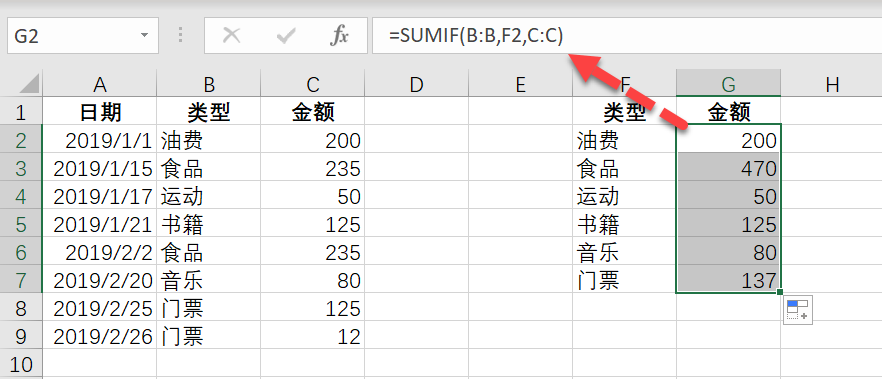
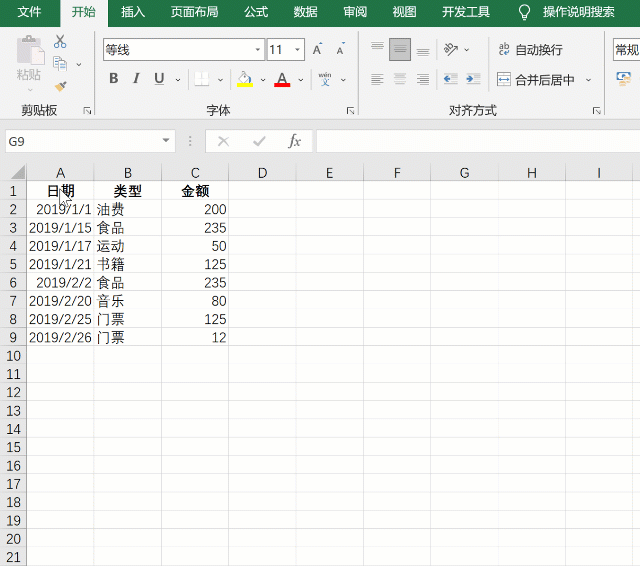
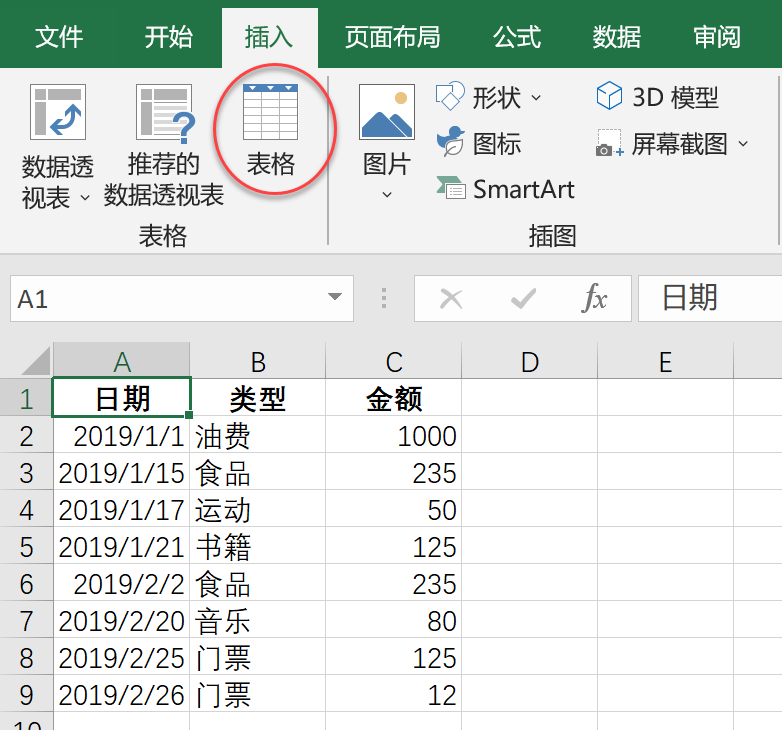
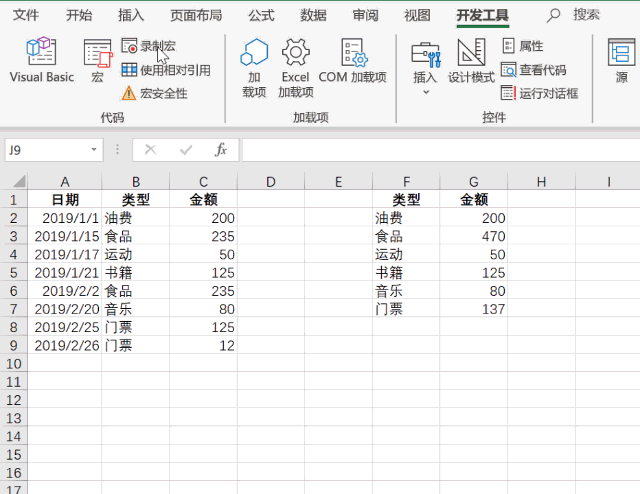
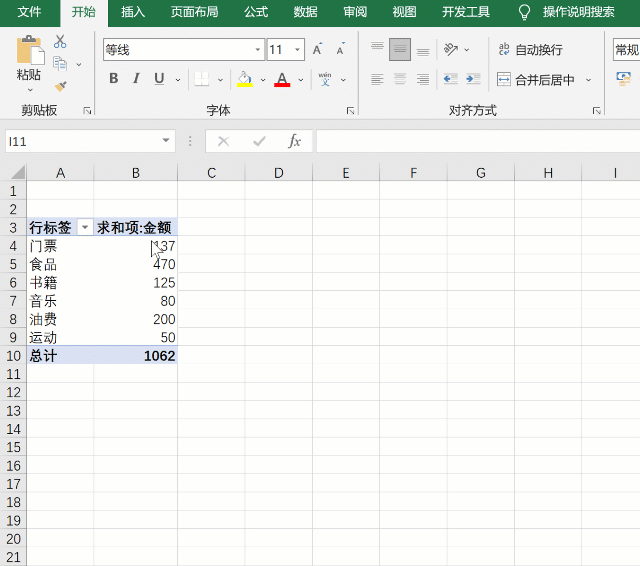
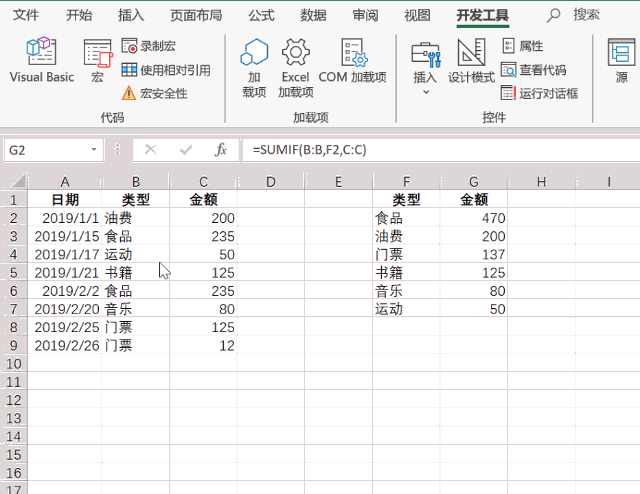
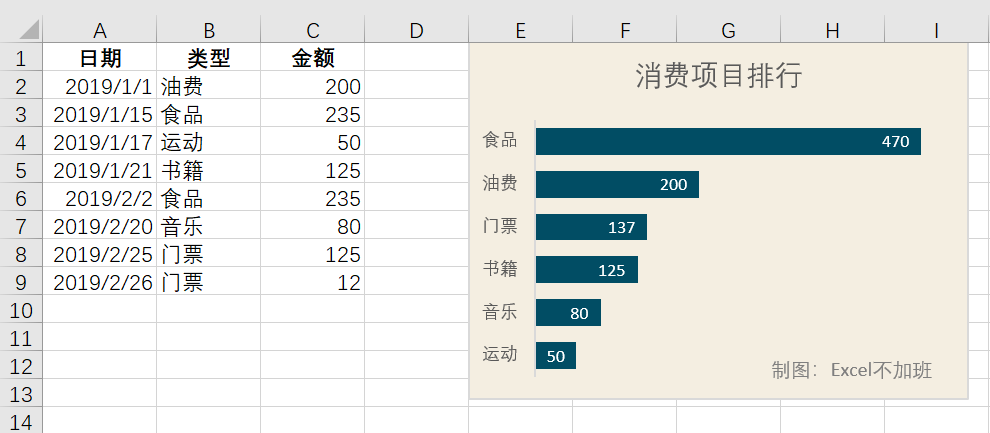
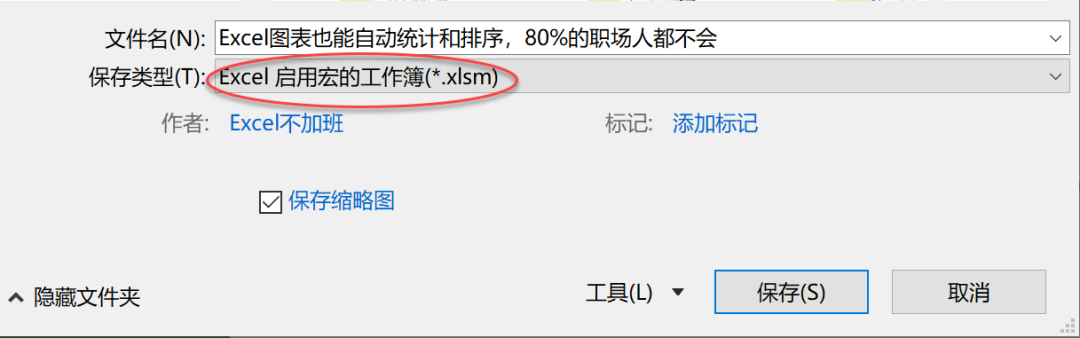










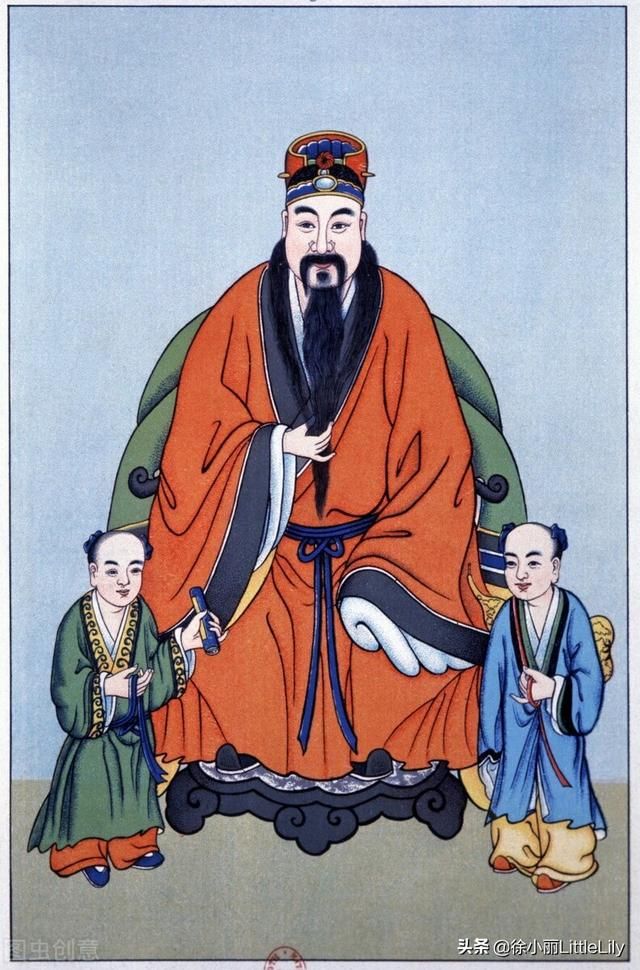
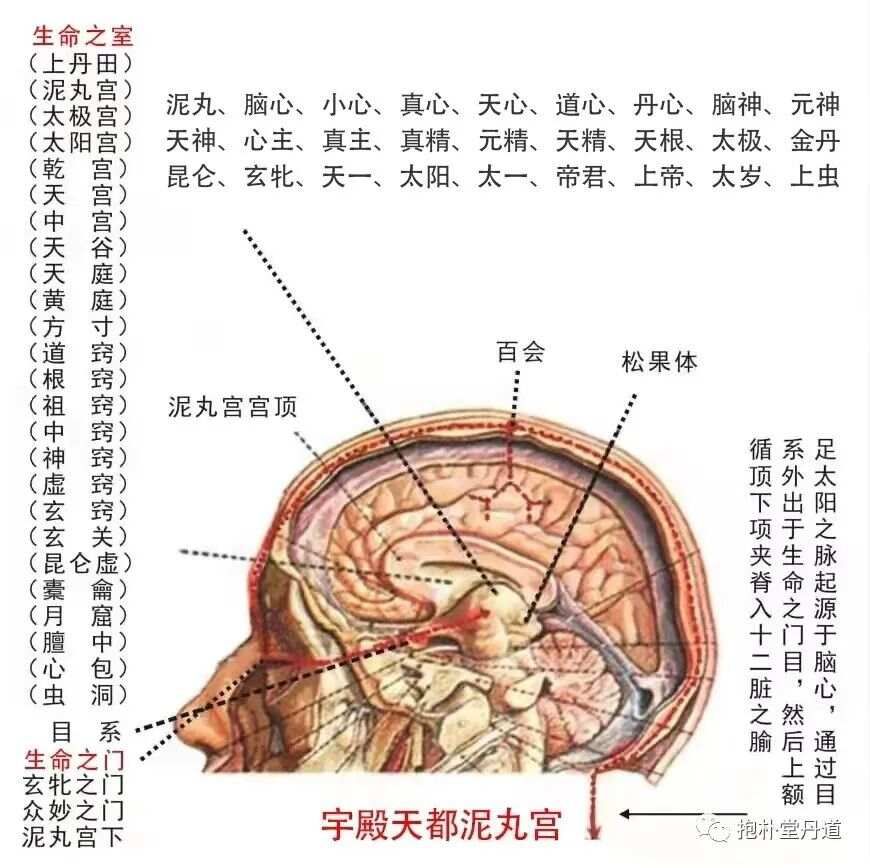

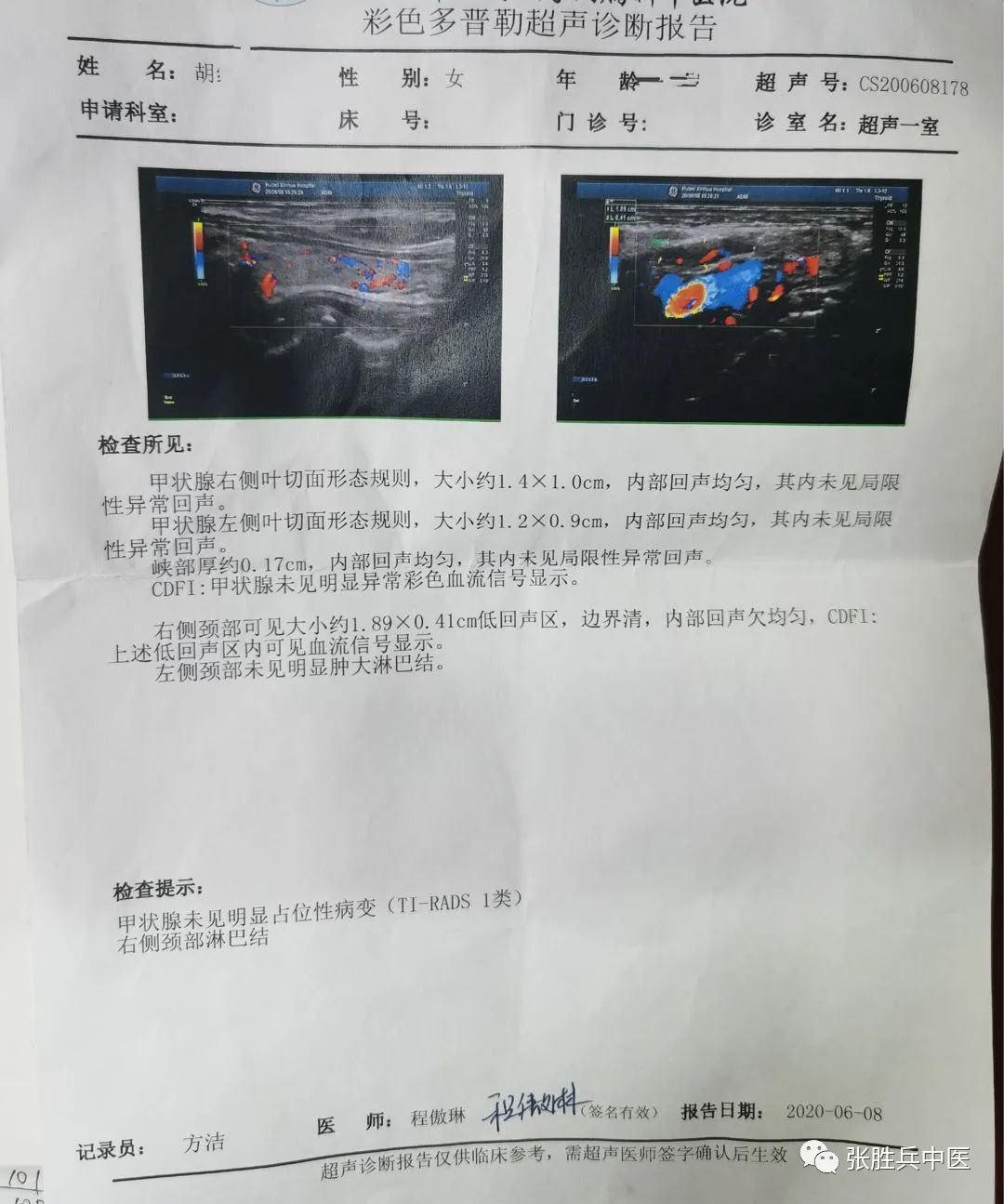

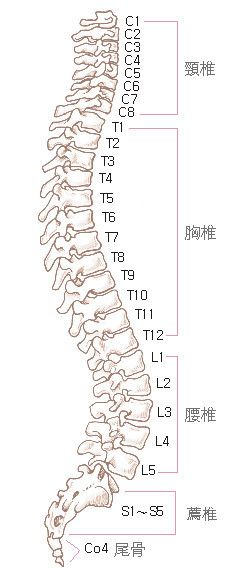








有话要说...